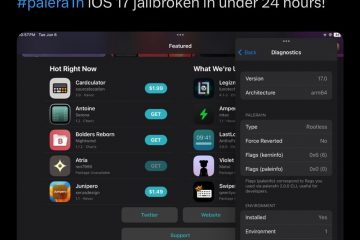Lệnh ls, viết tắt của “list”, là một lệnh Linux dùng để hiển thị tệp và thư mục trong thiết bị đầu cuối. Trong hầu hết các trường hợp, nó được sử dụng để biết về các tệp trong thư mục làm việc và để đảm bảo bạn đang ở đúng thư mục. Khi bạn so sánh điều này với một hệ điều hành đối thủ, Dấu nhắc lệnh trong Windows có một cách tiếp cận khác khi liệt kê các thư mục. Trong hướng dẫn này, chúng tôi sẽ giải thích cách sử dụng lệnh “ls” trên Windows 10 và 11.
Mục lục
Lệnh “ls” tương đương trên Windows là gì?
Các Lệnh ls từ Linux không được hỗ trợ trong Dấu nhắc lệnh trên Windows và bạn sẽ gặp lỗi sau khi cố chạy lệnh này:’ls’không được nhận dạng là lệnh nội bộ hoặc bên ngoài, chương trình có thể hoạt động hoặc tệp bó.
Tuy nhiên, chúng tôi có một giải pháp thay thế hoạt động trong Dấu nhắc Lệnh. Lệnh ls tương đương trên Windows là “dir”, viết tắt của thư mục. Lệnh dir được hỗ trợ trong dấu nhắc lệnh trên Windows 10 và 11, nhưng Powershell cho phép bạn sử dụng lệnh ls để liệt kê các thư mục và tệp. Phương pháp truy cập vào một thư mục vẫn giữ nguyên, tức là bằng cách sử dụng lệnh “cd
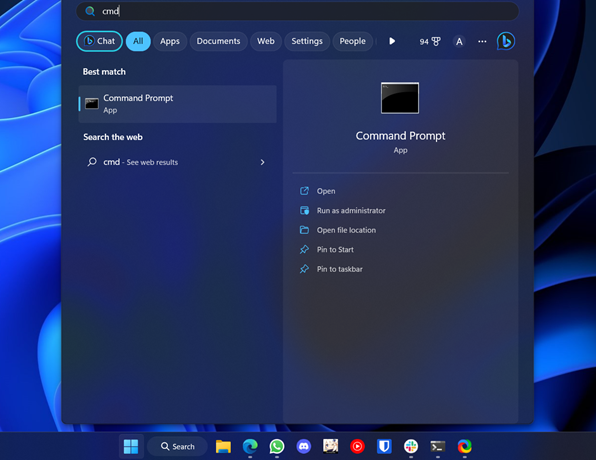
Cách sử dụng lệnh “ls” trong Command Prompt
Dưới đây là cách sử dụng lệnh có chức năng “ls” trong Command Prompt trên Windows:
1. Chuyển đến menu Bắt đầu, tìm kiếm CMD và khởi chạy Dấu nhắc Lệnh.
2. Sau đó, sử dụng lệnh cd để di chuyển đến thư mục bạn muốn xem nội dung. Ví dụ: chúng tôi đã chuyển sang Máy tính để bàn.
Cd Desktop
Đáng chú ý là bạn cũng có thể di chuyển lùi vào các thư mục bằng cách sử dụng lệnh “cd../”
3. Cuối cùng, nhập “dir” và nhấn Enter để xem tất cả các tệp và thư mục trong thư mục làm việc hiện tại.
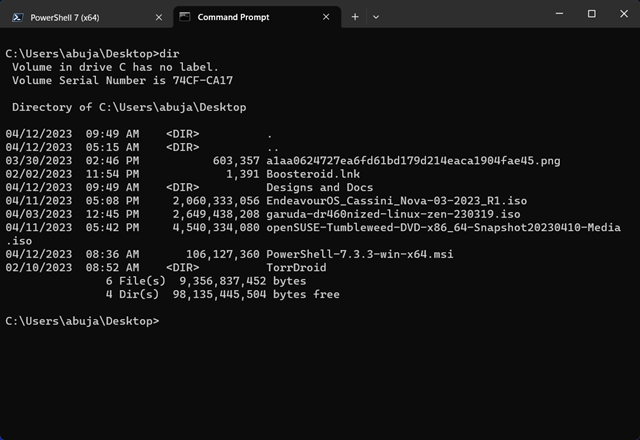
Cách sử dụng “ls” trong Windows PowerShell
Không giống như Command Prompt, Windows PowerShell nhận ra lệnh “ls”, giống như Linux và liệt kê tất cả các tệp và thư mục đang hoạt động danh mục. Đây là cách sử dụng lệnh “ls” trong Windows PowerShell.
1. Đi tới Bắt đầu và tìm kiếm Windows PowerShell. Nhấp để mở cửa sổ.
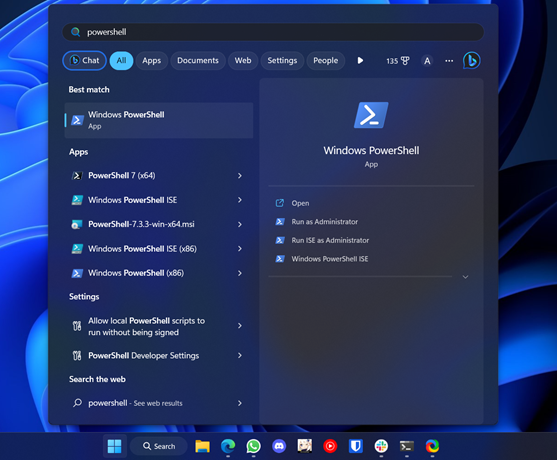
2. Di chuyển vào một thư mục bằng cách sử dụng lệnh cd và sử dụng lệnh “ls” để xem nội dung của nó.
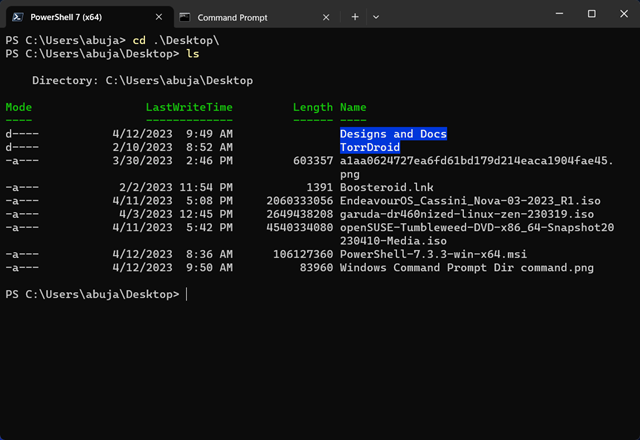
3. Bạn cũng có thể sử dụng lệnh “dir” để liệt kê các thư mục trong Windows PowerShell.
Sự khác biệt giữa Dấu nhắc Lệnh và PowerShell
Cả Dấu nhắc Lệnh và PowerShell đều là thiết bị đầu cuối được sử dụng để thực thi các tệp hàng loạt, nhưng Windows PowerShell hiện đại và mạnh mẽ hơn so với Dấu nhắc Lệnh. Nó được sử dụng để tự động hóa các tác vụ, thực thi các tệp và chương trình, và quan trọng hơn là chuyển thông tin từ ứng dụng này sang ứng dụng khác, giống như Bash trên Linux. Điều đó nói rằng, bạn sử dụng cái nào trong số này thường xuyên nhất-Dấu nhắc lệnh hoặc PowerShell? Cho chúng tôi biết trong phần ý kiến dưới đây.
Để lại nhận xét
Năm ngoái, MSI đã ra mắt Titan GT77 với Intel Core i9-12900HX và GPU dành cho máy tính xách tay RTX 3080 Ti và đây là máy tính xách tay chơi game mạnh nhất trên hành tinh. Đó là năm nặng nề nhất trong số các đối thủ hạng nặng […]
Đã vài tháng kể từ khi dòng iPhone 14 ra mắt và người ta đã xác định rõ rằng đây là năm của các mẫu Pro. Nhưng nếu bạn có ý định tìm kiếm Ưu điểm rườm rà, thì số tiền đó […]
Wondershare đã và đang phát triển một số phần mềm và công cụ tốt nhất để đơn giản hóa cuộc sống và nỗ lực sáng tạo của chúng ta trong vài năm qua. Đặc biệt, Wondershare Filmora đã nhận được nhiều giải thưởng. Đó là người đã nhận được giải thưởng Nhà lãnh đạo biên tập video […]